Solidworks绘制零件模型的具体操作
时间:2022-10-26 12:51
部份朋友还不清楚Solidworks绘制零件模型的具体操作,所以下面小编就带来了Solidworks绘制零件模型的图文教程,一起来看看吧!
Solidworks绘制零件模型的具体操作
1、我们打开软件之后选择新建。
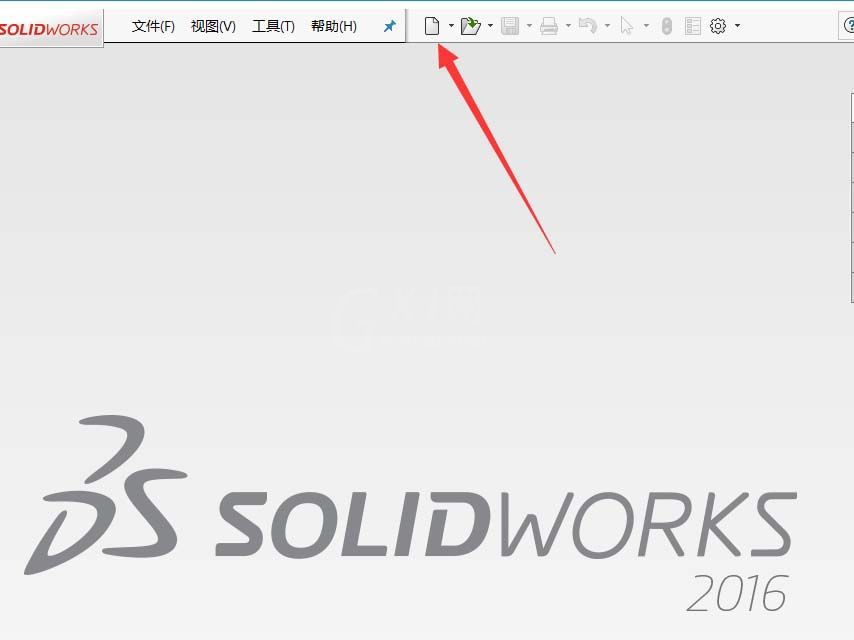
2、之后选择第一个选项part,这就是零件图的模板。
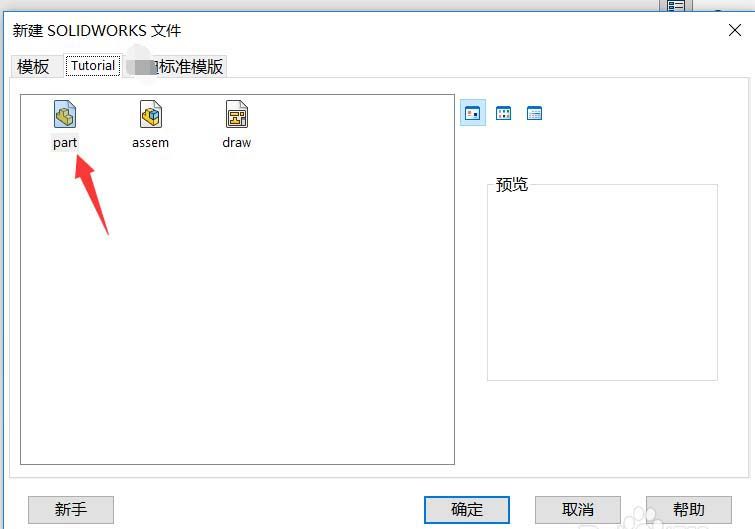
3、然后我们要绘制零件图,需要先绘制草图,先选择一个基准面。
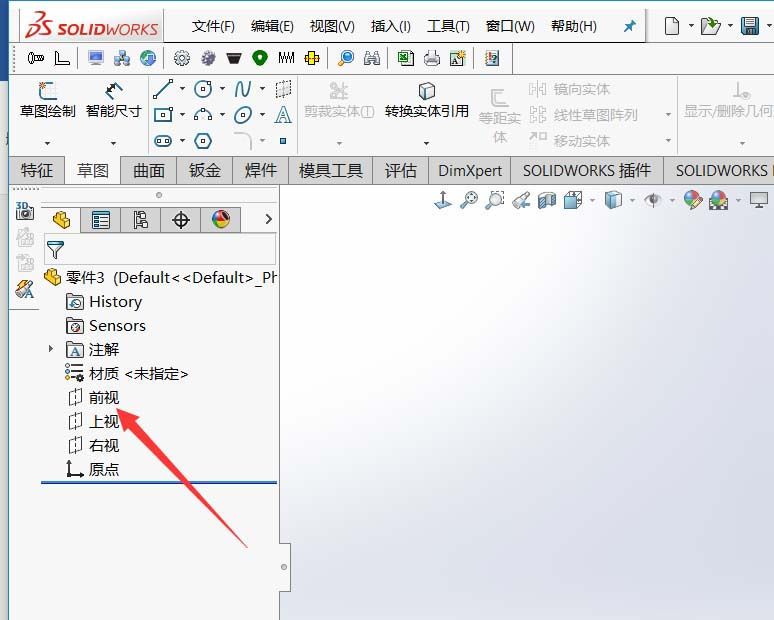
4、之后选择草图里面的绘制草图。
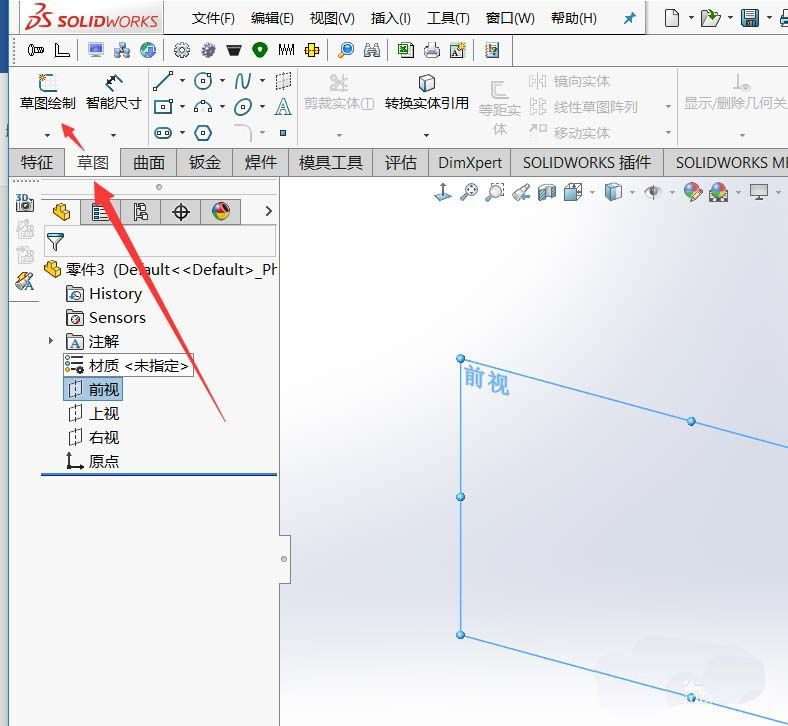
5、之后选择草图下的命令进行绘制,这里小编给一个建议,绘制草图的时候一定要以坐标原点为中心,这样之后生成零件图装配的时候会容易很多。
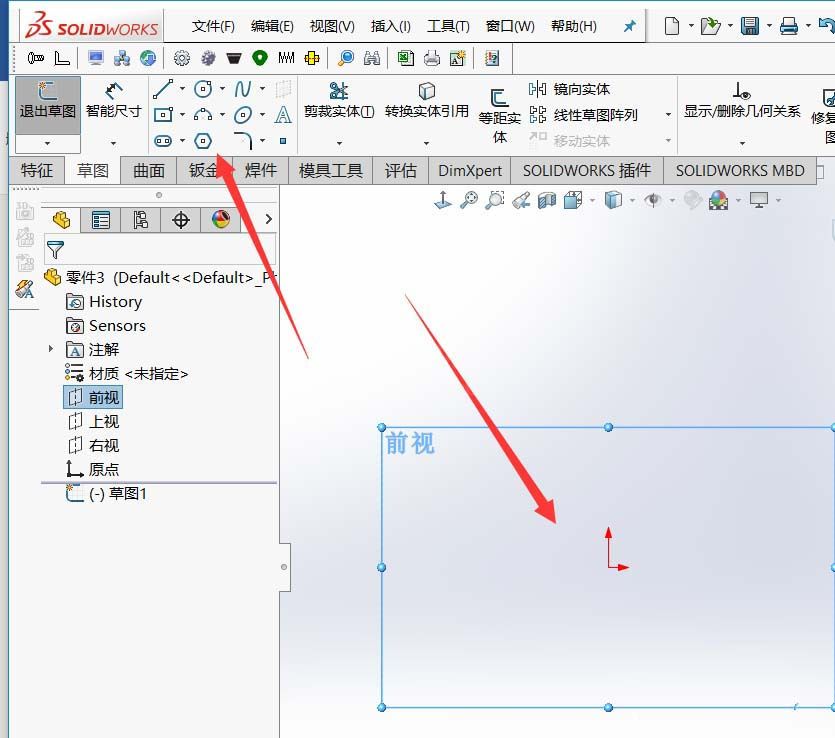
6、然后我们绘制好草图之后选择特征里的三维特征命令。
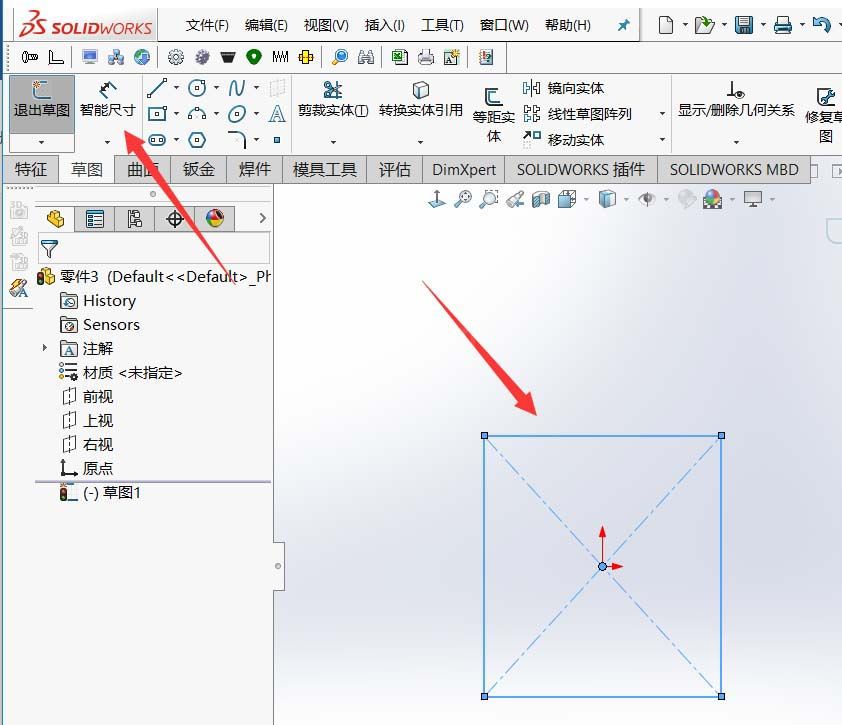
7、对你的草图进行三维处理,拉伸或者旋转等等。
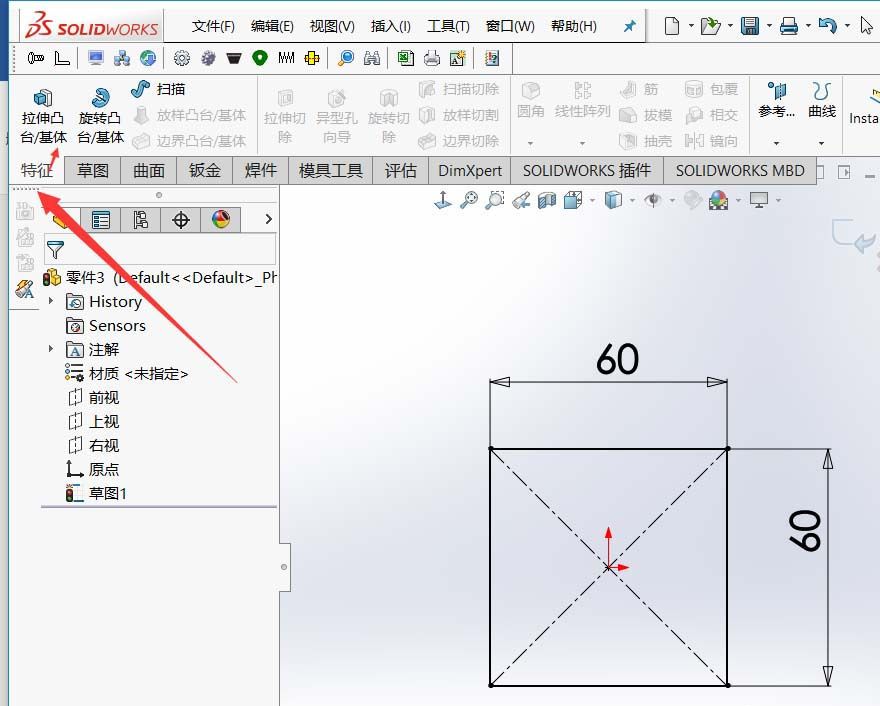
8、最后选择三维特征的方向以及数值确定。
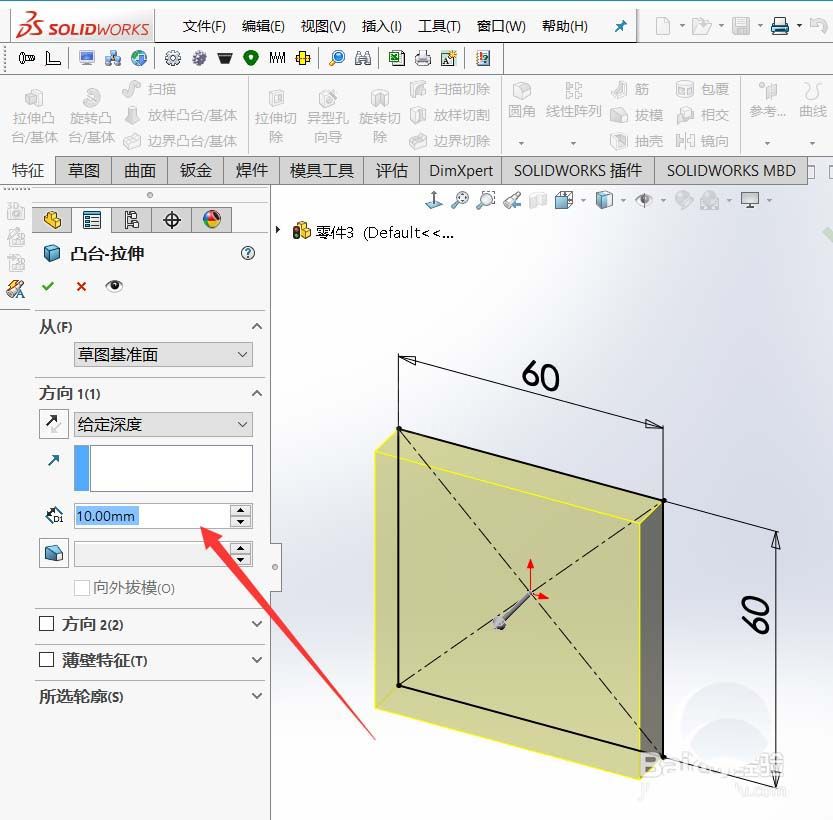
上面就是小编带来的简单教程,你们学会了吗?



























